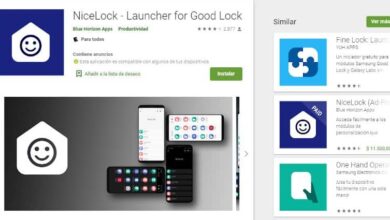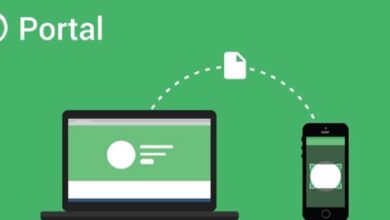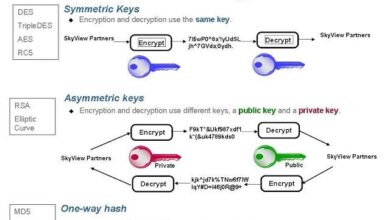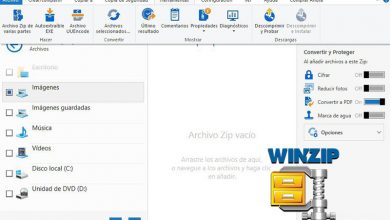Настройте спроектированные объекты перед их печатью из Paint 3D
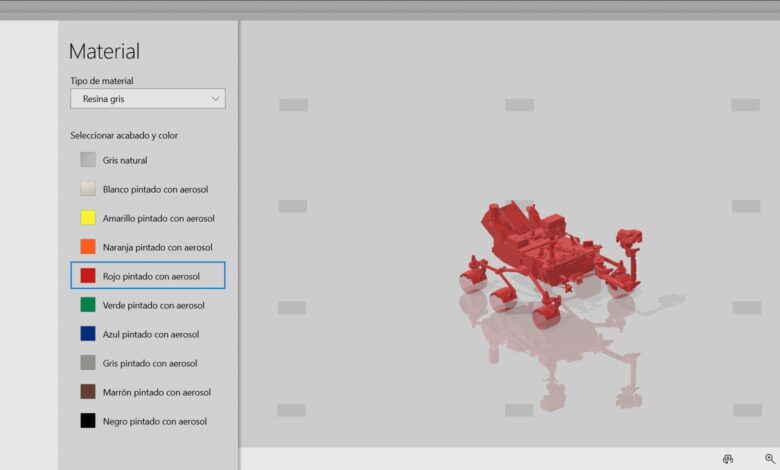
Как мы видели, все, что связано с индустрией 3D-дизайна, в последние месяцы развивается семимильными шагами. В основном это связано с прогрессом, который эта технология получает как в аппаратном, так и в аппаратном обеспечении. программное обеспечение .
На рынке мы каждый раз находим все большее разнообразие решений обоих типов, чтобы максимально использовать его или войти в этот мир. Вот почему в настоящее время многие технологические компании конечно, хотят получить свою долю пирога. Так что и производители связанных устройств, и разработчики программного обеспечения работают над тем, чтобы вовлечь нас в эту отрасль.
Фактически, один из гигантов программного обеспечения, таких как Microsoft полностью осознает этот постоянный рост, поэтому хочет облегчить нам жизнь. Для этого, и в течение некоторого времени, в одном из своих продуктов основной момент , Windows 10 , он интегрирует собственное решение для этого вида работ, Краска 3D .
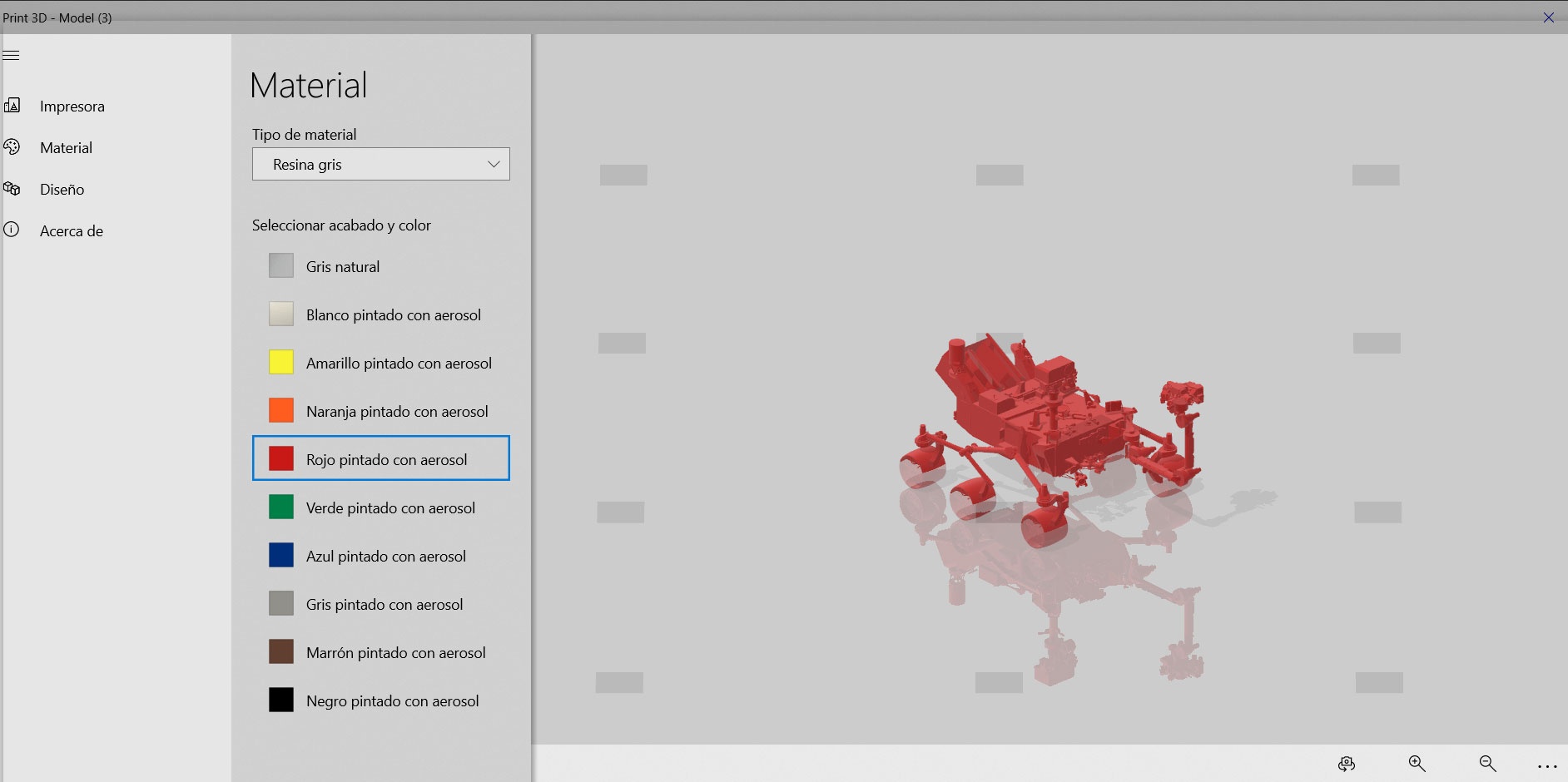
Это программа, которая предлагает множество функций, связанных с работой с 3d объекты . По правде говоря, он сразу же представляет нам довольно много, уже предопределенных, чтобы мы могли приступить к дизайну как можно быстрее. Таким образом мы избегаем начинать проекты с нуля, что немного скучнее.
Подготовьте рисунки, созданные в Paint 3D, к печати
Но, конечно, как могло быть иначе, это не только дает нам возможности, связанные с самим дизайном, но и позволяет подготовить проект к печати. Это то, что мы собираемся показать вам в этих строках, и то, к чему вы получаете доступ из того же приложения. Поэтому, как только мы завершили трехмерный проект, над которым работали, мы можем его настроить. Для этого в меню самой программы нажимаем на опцию «Печать», где выбираем опцию впечатление 3D .
Скажите, что мы также можем печатать с изображением 2D классический, но это не то, что мы ищем в данном случае. В то же время, когда речь идет о трехмерном изображении, доступны параметры, которые Краска 3D предложения будут разными, если мы будем говорить о простом объекте, чем о сложной конструкции. Вы должны знать, что во втором случае вы можете выбрать материал, с которым идете. Imprimer объект. Среди них прозрачная смола, серая смола, сталь и т. Д.
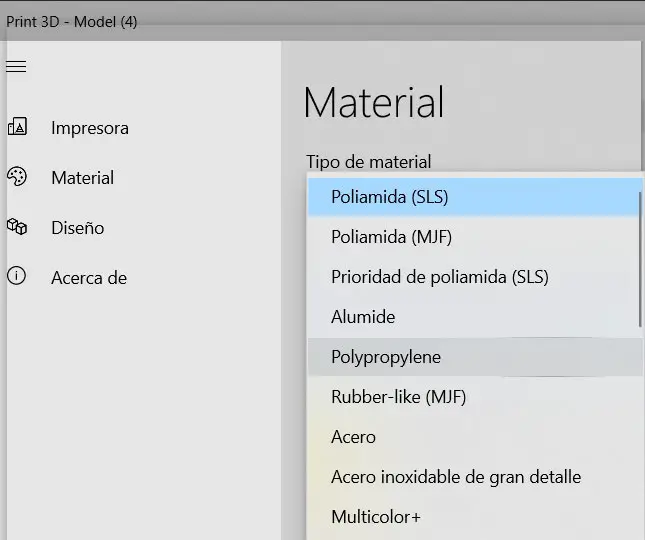
Это то, что мы находим в разделе «Материалы», но не единственное. У нас также есть еще одна опция под названием «Дизайн», где у нас есть возможность указать другие параметры, связанные с печатью. Здесь мы можем сказать программе масштаб изображение , а также его ширину и высоту или глубину. При этом Paint 3D хочет, чтобы мы адаптировали проект разработан перед отправкой на принтер.
Однако в том случае, если мы выберем простой объект, например куб, основное отличие состоит в том, что у нас будет намного больше материал выбирать.